更新时间:2025-11-04 GMT+08:00
在模型广场查看模型
ModelArts Studio平台模型广场页面提供一站式的模型资源库,您可以依据业务需求选择合适的模型执行训练推理任务。
模型广场左侧区域是搜索与筛选区,支持客户勾选不同筛选条件,过滤出所需要的模型;并且支持按照关键字搜索模型。右侧区域是模型展示区,以卡片的形式展示模型内容,包括模型名称、模型描述、应用场景标签,支持单击“查看详情”,进入模型详情页,查看版本号、版本描述、版本详情等信息,支持单击“训练”或者“部署”,单击跳转到模型训练或模型部署界面,对该模型创建训练或部署任务。
平台支持的大模型清单请参见《产品介绍》“模型能力与规格 > 三方大模型”章节。
访问模型广场
- 登录ModelArts Studio大模型开发平台,在“我的空间”模块,单击空间名称进入操作空间。
图1 我的空间
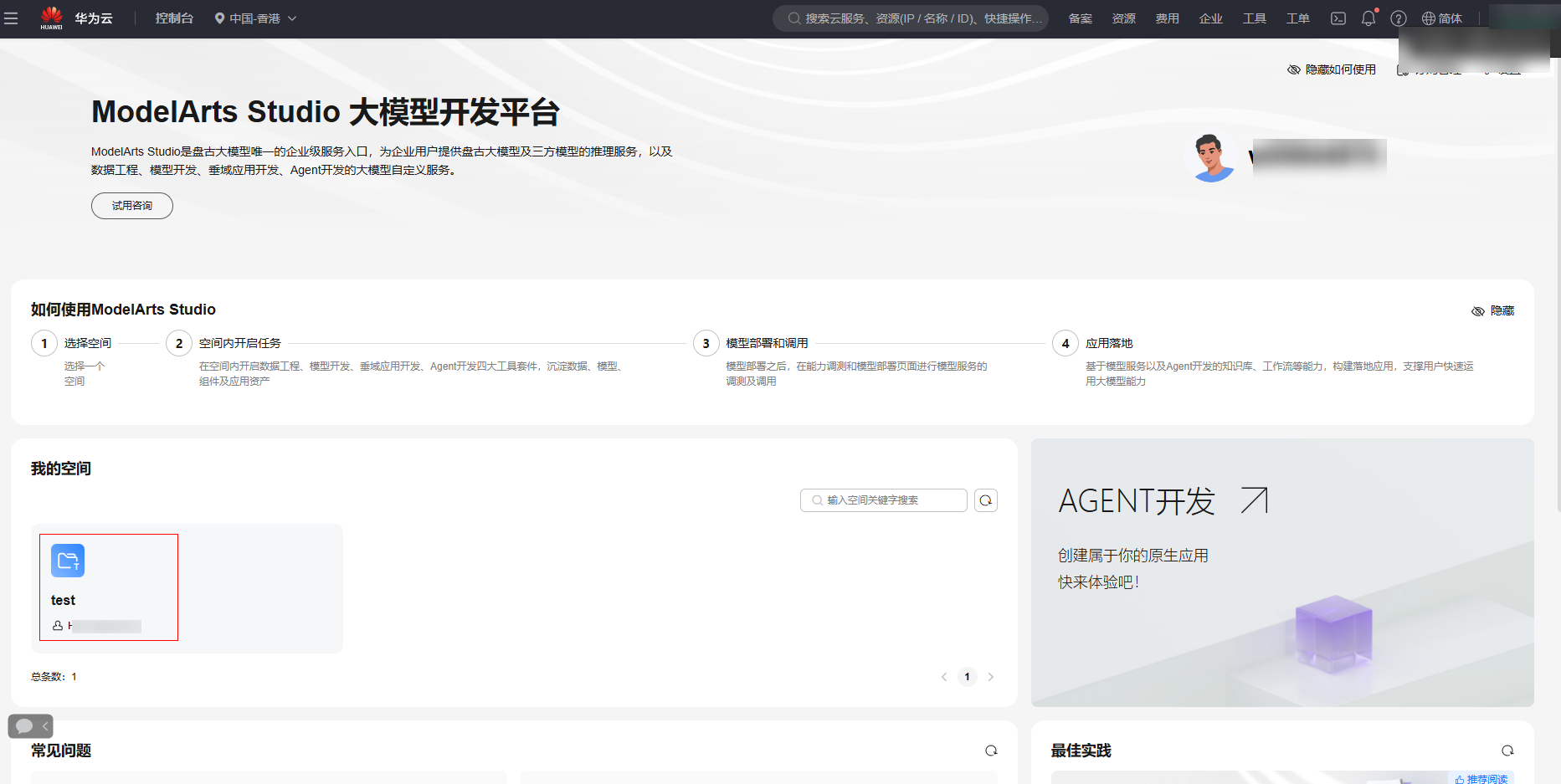
- 在左侧导航栏中选择“模型广场”。
- 在“模型广场”页面左侧区域,可以按照“模型类型”、“模型系列”、“应用场景”、“支持功能”、“订阅类型”进行模型筛选。
查看模型版本信息
在“模型广场”中,鼠标指向目标模型,单击“查看详情”,进入到模型详情界面,查看模型详情。
模型详情界面展示信息分为模型介绍以及版本列表页。模型介绍页主要展示对应模型的介绍内容、模型使用申明、平台服务协议。版本列表页展示当前模型下多个版本的特性介绍。
训练、部署模型
参考大模型开发章节,模型训练和部署的操作步骤。






